Como desativar notificações de qualquer app do Android
As notificações que recebemos em nossos smartphones ou tablets geralmente são bem úteis no dia a dia (especialmente as de redes sociais e emails) , mas algumas delas podem ser bem irritantes. Especialmente aquelas de apps que aproveitam isso para mostrar anúncios chatos ou para te avisar de coisas que realmente não importam. Desativar notificações pode acabar se tornando uma necessidade imediata.
Outro problema é ter que ouvir o dispositivo vibrando ou te distraindo com várias notificações quando você está tentando se concentrar nos estudos ou no trabalho. Embora muita gente não saiba, é bem fácil de desativar notificações de qualquer app em dispositivos Android. Confira nosso tutorial abaixo para saber como!
Existem maneiras diferentes de fazer dependendo de que versão do Android você usa. No caso, nós abordaremos cada uma para ter certeza que todos consigam fazer o processo.
Android 5.0 Lollipop ou superior
Se seu dispositivo estiver rodando a versão Lollipop, é extremamente simples de desativar notificações no seu Android. Para começar, vá em suas configurações e procure a aba “Som e notificação”. Procure nas opções por “Notificações de apps” e clique nela.
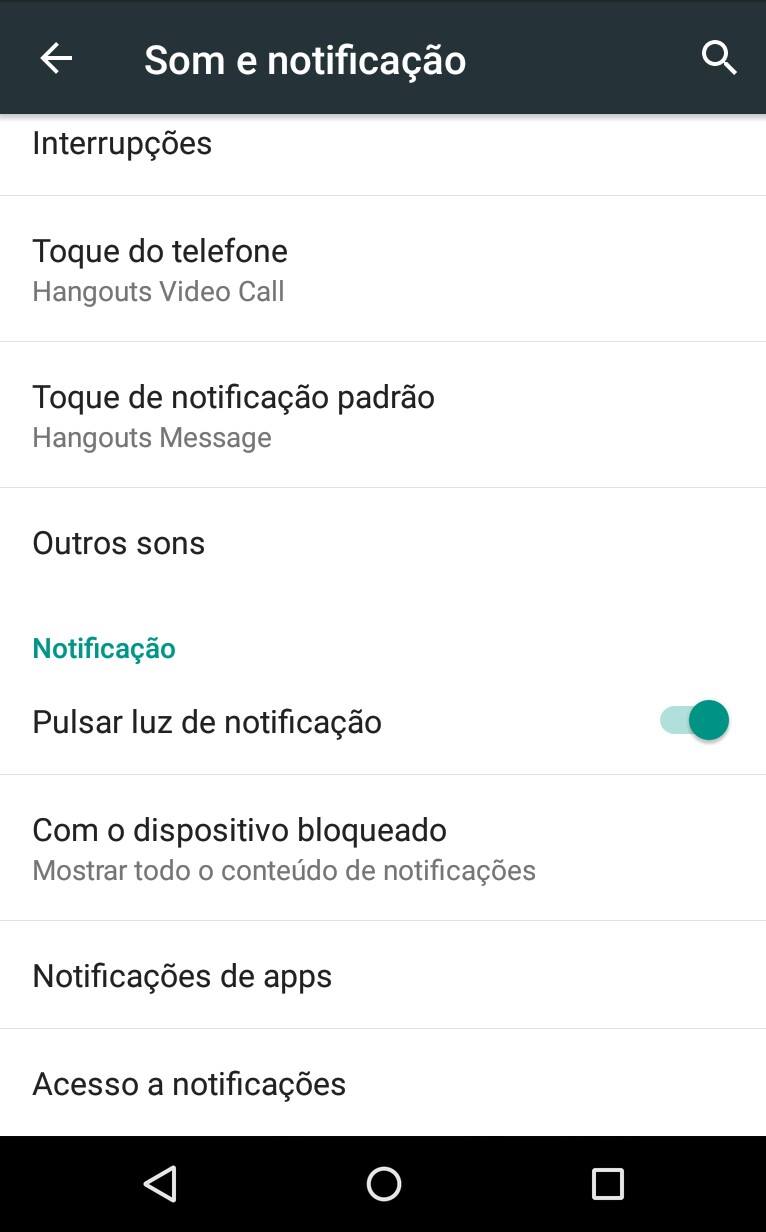
Você deverá ver uma lista com todos os aplicativos que estiverem instalados no seu Android. Basta clicar no aplicativo do qual você não deseja mais receber notificações e ativar a opção “Bloquear”. Você pode desfazer isso a hora que quiser se apenas desativar o bloqueio.

Android 4.1 Jelly Bean até Android 4.4 Kitkat
Se ainda não tiver o Lollipop, não se preocupe porque o processo de desativar notificações ainda é bem fácil de fazer. Simplesmente vá até suas configurações e clique na aba “Apps”. Você verá uma lista de todos os aplicativos que estiverem instalados no seu dispositivo, então basta escolher e clicar naquele que você não quer que te envie mais notificações.
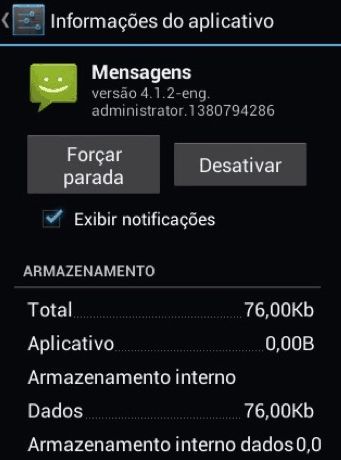
Como na imagem acima, você verá a opção “Exibir Notificações” ativada por padrão. Basta clicar na caixinha para bloquear suas notificações, um processo que também pode ser revertido a qualquer momento.
Leia também no AppTuts: Os 15 melhores aplicativos de mensagens grátis para Android
Se você quiser, pode também conferir o nosso tutorial no Youtube:
Versões mais antigas do Android
Se você ainda possuir um dispositivo que tenha Android 4.0 Ice Cream Sandwich ou inferior, não há uma maneira de desativar notificações pelo próprio sistema. A única coisa que poderíamos recomendar seria tentar atualizar a versão do seu Android se possível, já que infelizmente não há muitas opções além desta.
Em todo caso, você sempre pode ativar o modo silencioso em uma versão mais antiga (algo que nem está mais presente nas versões mais nova do Android, inclusive) para não deixar que notificações chatas te perturbem.
Use seu smartphone Android como um mestre
Agora que já sabe como desativar notificações em seu Android independente da versão que possua, talvez tenha outras dúvidas sobre como utilizar o sistema operacional do Google. Por isso, antes de encerrarmos esse artigo, trouxemos algumas das principais dicas para se tornar um mestre no Android!
Oculte conteúdo das notificações
Uma das principais razões pelas quais usuários desejam desativar notificações de qualquer app no Android se refere à sua privacidade. Afinal de contas, nada mais irritante do que querer aproveitar alguns momentos de paz e silêncio, apenas para vê-los interrompido por alguma notificação sem nenhum significado.
Se a privacidade é algo importante para você, então algumas funcionalidades do Android podem ser bastante úteis. Entre elas, destacamos a possibilidade de ocultar o conteúdo das notificações. Sabe aquela prévia que recebe nas mensagens de WhatsApp que recebe? É possível escondê-las de olhos curiosos.

Para isso, acesse seu app de configurações no Android. Em seguida, acesse o menu App e notificações ou apenas notificações, dependendo da versão de seu sistema ou qual aparelho usa.
Escolha a opção Tela de bloqueio. Caso ela não apareça em seu menu, clique no botão Avançado. Encontre a opção Na tela de bloqueio no aplicativo que deseja esconder o conteúdo das notificações e selecione a opção Ocultar conteúdo. A partir daí, as notificações do app em questão não terão seu conteúdo revelado na tela de bloqueio.
Vale lembrar que essa configuração conta apenas para o aplicativo em questão. Para que outros apps façam o mesmo, é necessário repetir o processo em cada um deles.
Ver notificações do Android no PC
Se precisa ficar atento às notificações de seu Android mesmo enquanto trabalha no computador, é possível configurá-lo de maneira que elas apareçam no PC, evitando que fique pegando no celular sempre que as recebe, derrubando sua produtividade.
Para isso, você precisa instalar um app chamado Pushbullet – acesse o link para baixá-lo. Em seguida, baixe também a extensão do mesmo app em seu Google Chrome através do link.

Após instalar ambos, faça login em sua conta Google tanto no app quanto na extensão. Após isso, abra seu perfil do aplicativo no computador. Ative a opção Mostrar minhas notificações no PC. Vale lembrar que pode selecionar apenas alguns aplicativos úteis, ao invés de qualquer notificação que receba no celular. Veja o tutorial detalhado completo aqui no AppTuts!
Desative anúncios personalizados do Google
De acordo com seu comportamento no smartphone Android, o Google pode sugerir anúncios durante a navegação. Mas se isso é um incômodo para você, é possível desligar esses anúncios personalizados. Para isso, retorne às configurações do Android.
Selecione Google e escolha a opção Anúncios no menu. Após isso, basta desativar a opção Desativar a Personalização de anúncios caso ela esteja marcada, como pode ver na captura de tela abaixo.
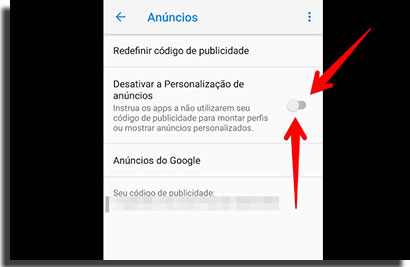
Conheça mais opções para manter sua privacidade no Android em nosso artigo!
Conseguiu desativar notificações em seu Android?
Mas então, conseguiu desativar as notificações que queria? Nos diga nos comentários se tiver qualquer dúvida ou problema!





